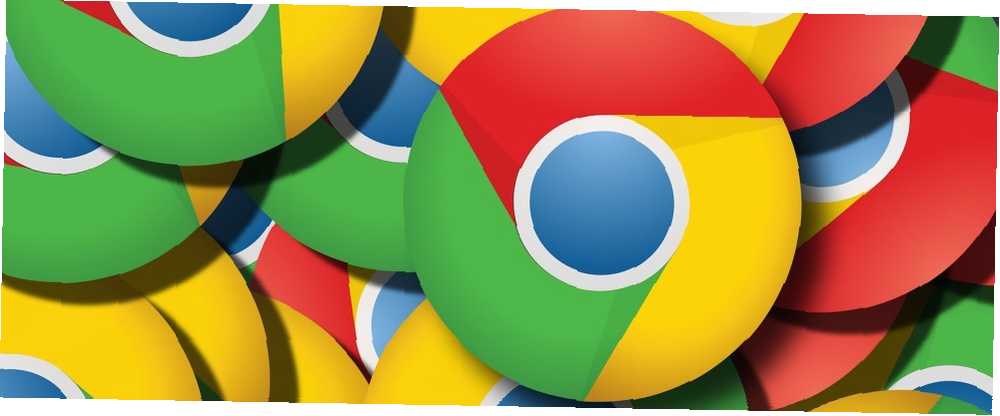
Joseph Goodman
0
4221
256
Una de las principales razones para usar un navegador moderno ¿Qué navegador es el mejor? Edge vs. Chrome vs. Opera vs. Firefox ¿Cuál es el mejor navegador? Edge vs. Chrome vs. Opera vs. Firefox El navegador que está utilizando en este momento puede no ser el mejor para usted. La arena del navegador cambia con tanta frecuencia que sus conclusiones de las comparaciones realizadas el año pasado pueden estar completamente equivocadas este año. es que pueden aumentar su productividad diaria una vez que aprenda los entresijos de lo que pueden hacer. Sin embargo, cada navegador es único y Chrome no es una excepción, pero su curva de aprendizaje es bastante fácil.
Quiere convertirse en un usuario avanzado de Chrome? Luego, hay algunos consejos y trucos importantes que necesitará para recoger 9 Consejos rápidos para convertirlo en un usuario avanzado de Google Chrome 9 Consejos rápidos para convertirlo en un usuario avanzado de Google Chrome Si es un usuario avanzado de Chrome que necesita un óptimo flujo de trabajo, entonces haría bien en comenzar a usar estas características. Después de todo, cualquier aumento en la productividad realmente puede sumar con el tiempo. , pero lo más importante será saber cómo hacer las cosas usando solo su teclado. Te sorprenderá lo convenientes que pueden ser estos atajos.
¿Estás listo? Aquí están los elementos esenciales para saber:
- Casa: Desplácese hasta la parte superior de la página..
- Final: Desplazarse hasta la parte inferior de la página.
- F5: Actualizar la pestaña actual.
- Alt + F5: Actualizar todas las pestañas abiertas.
- Alt + Izquierda: Regresar a la pagina anterior.
- Alt + Derecha: Ir a la página siguiente.
- Ctrl + D: Marcar la página actual.
- Ctrl + F: Buscar texto en la página actual.
- Ctrl + J: Abre el administrador de descargas.
- Ctrl + T: Abrir una nueva pestaña.
- Ctrl + W: Cerrar la pestaña actual.
- Ctrl + Shift + T: Vuelva a abrir la última pestaña cerrada.
- Ctrl + Shift + N: Abra una nueva ventana de incógnito No solo para la pornografía: otros usos para la navegación privada No solo para la pornografía: otros usos para la navegación privada El modo de navegación privada tiene muchos otros nombres, incluido "modo incógnito" en Chrome e "navegación inPrivate" en Internet Explorer. Algunas personas se refieren al modo de navegación privada como "modo porno", pero no es solo para adictos al porno. Puede… .
- Ctrl + Shift + Eliminar: Borrar historial, caché, cookies, descargas, contraseñas y otros datos.
- Shift + Escape: Abra el Administrador de tareas integrado. Por qué todos deben usar la mejor función de Chrome Por qué todos necesitan usar la mejor función de Chrome Chrome tiene muchas funciones útiles, pero una se destaca por ser tan útil que cada persona debería aprender a usar y aprovéchate de ello. .
Si usa una Chromebook, puede ampliar su conocimiento aún más con nuestra cobertura de todos los atajos de Chromebook que necesitará saber Cada atajo de teclado de Chromebook que necesitará Cada atajo de teclado de Chromebook que necesitará Master Chrome OS con esta lista de todos los atajos de teclado importantes de Chromebook que necesitarás. , incluidos estos atajos de Chromebook más potentes Los 9 atajos de Chromebook más potentes para que aprendas Los 9 atajos de Chromebook más potentes para que aprendas con su dispositivo Google OS. .
¿Quieres mejorar Chrome aún más? Continúa con estas extensiones de Chrome verdaderamente efectivas Las 13 mejores extensiones de Chrome de Google que probablemente no estés usando Las 13 mejores extensiones de Chrome de Google que probablemente no estés usando Personaliza tu navegación con estas extensiones imprescindibles de Google. Entre las miles de extensiones de Chrome en Google Web Store, algunas son desarrolladas por Google. Estas son las mejores elecciones de Google. así como estos ajustes de la bandera de Chrome para un mejor rendimiento Acelere Chrome cambiando estas 8 banderas Acelere Chrome cambiando estas 8 banderas Si bien muchas personas afirman que Chrome es un consumidor de memoria, es posible mejorar en gran medida la velocidad de su navegador al ajustar algunas "banderas" ". Aquí están los ocho mejores ajustes que puedes hacer hoy. .
¿Cuántos de estos atajos usas? ¿Hay algunos importantes que nos perdimos? ¿Tienes otros consejos de Chrome para compartir? Háganos saber en los comentarios a continuación!











